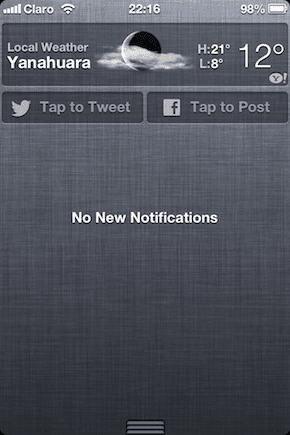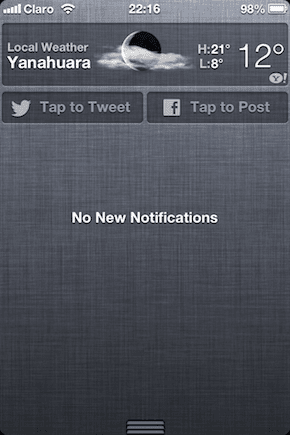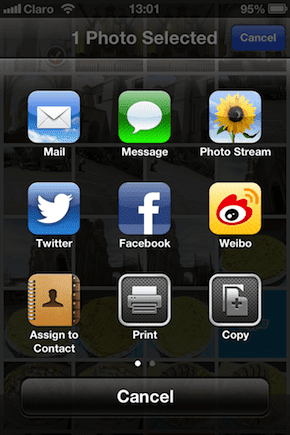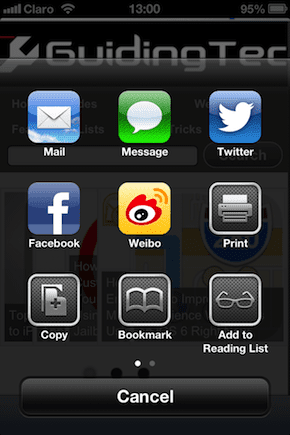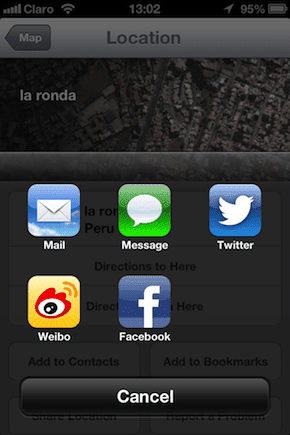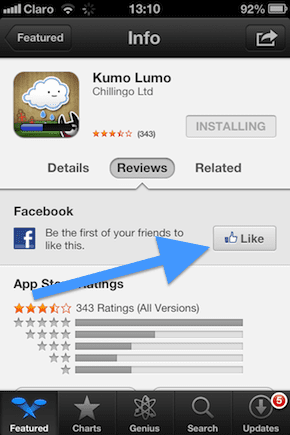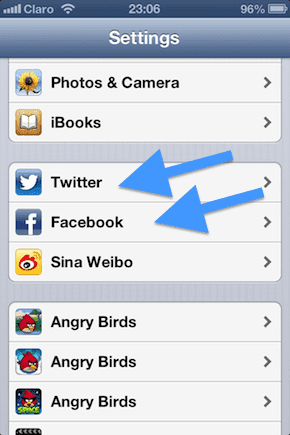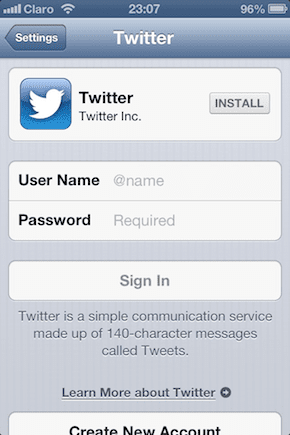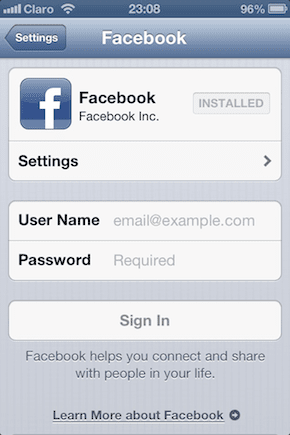شبکه های اجتماعی بدون شک یکی از مهم ترین عناصر در زندگی بسیاری از افراد است. فیسبوک و توییتر عمدتاً به یک سبک زندگی تبدیل شدهاند و تقریباً همه از افراد مشهور و سیاستمداران گرفته تا حتی رستوران محلی شما از این پلتفرمهای اجتماعی به هر نحوی و از دستگاههای مختلف از جمله آیفون استفاده میکنند.
در حال حاضر، در حالی که هر دو برنامه فیس بوک و توییتر برای مدتی در اپ استور در دسترس بوده اند، تا زمانی که در iOS 6 فیس بوک و توییتر یکپارچه سیستم کامل شدند، نگذشته بود. این سطح منحصربفرد از یکپارچگی به آنها اجازه می دهد کارهایی را انجام دهند که برنامه های مستقل آنها قادر به انجام آن نبودند.
در اینجا چند نمونه از کارهایی که می توانید با ادغام فیس بوک و توییتر در iOS 6 انجام دهید آورده شده است:
توییت کنید و مستقیماً از مرکز اعلان به فیس بوک پست کنید .
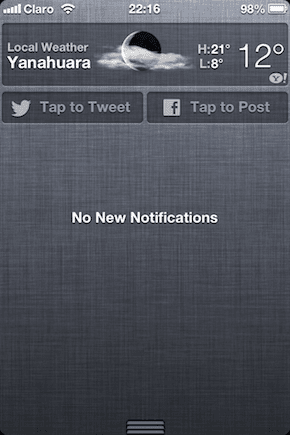
عکسها را مستقیماً به دیوار فیسبوک و توییتر ارسال کنید (توئیتر هر بار فقط یک عکس را مجاز میکند).
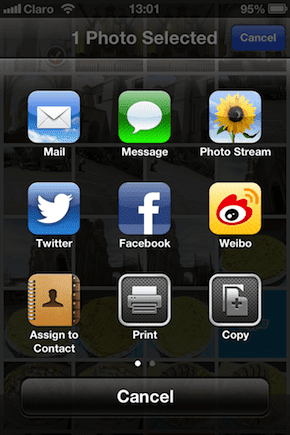
URL ها را از سافاری به اشتراک بگذارید.
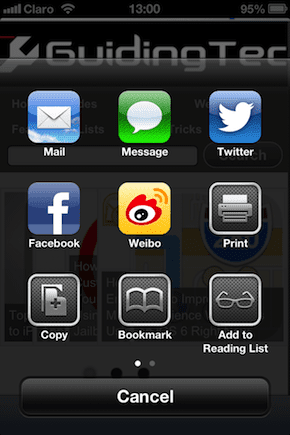
مکان خود را از Maps به اشتراک بگذارید.
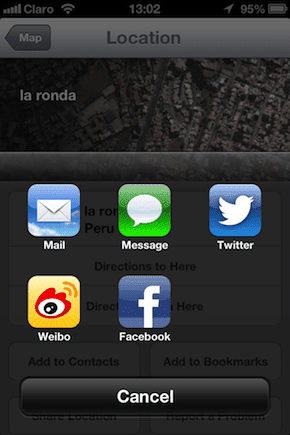
برنامه های «پسندیدن» در اپ استور.
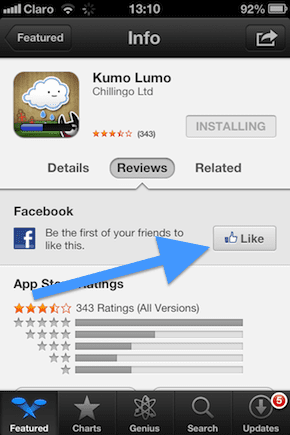
مستقیماً از هر برنامه شخص ثالثی که از آن پشتیبانی می کند در فیس بوک و توییتر به اشتراک بگذارید.
اکنون که برخی از کارهایی را که می توانید با ادغام فیس بوک و توییتر در آیفون خود با iOS 6 انجام دهید را دیدید، بیایید نگاهی به نحوه فعال کردن این ادغام بیندازیم.
چگونه یکپارچه سازی توییتر و فیس بوک را در iOS 6 فعال کنیم
مرحله 1: در آیفون خود، روی تنظیمات ضربه بزنید و به پایین اسکرول کنید تا منوهای فیس بوک و توییتر را پیدا کنید. روی هر کدام از آنها ضربه بزنید.
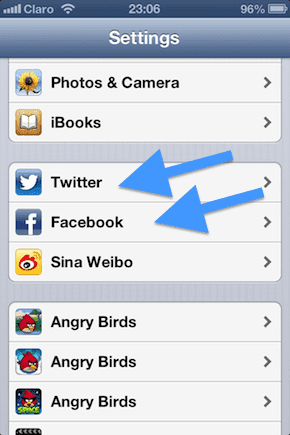
مرحله 2: صرف نظر از اینکه فیس بوک یا توییتر را انتخاب کرده اید ، به سرویسی که انتخاب می کنید وارد شوید. سپس یک صفحه به عقب برگردید، سرویس اجتماعی دیگر را انتخاب کنید و به آن یکی نیز وارد شوید.
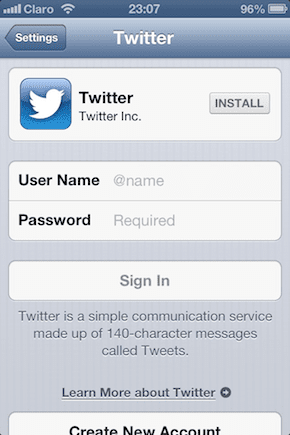
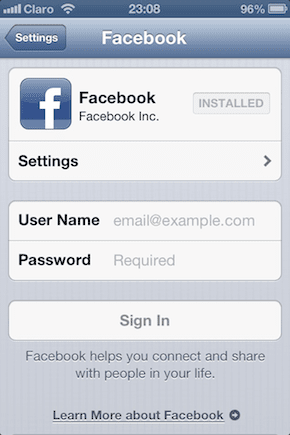
علاوه بر ویژگیهای ذکر شده در بالا هنگام فعال کردن ادغام فیسبوک و توییتر، به برنامهها اجازه میدهد به مخاطبین و تقویمهای شما نیز دسترسی داشته باشند، مخاطبین و رویدادهای فیسبوک شما را با آیفون شما همگامسازی میکند.
نتیجه
راهاندازی یکپارچهسازی فیسبوک و توییتر در آیفون، آیپاد تاچ یا آیپد با سیستمعامل iOS 6 بسیار آسان است. با این حال، اکثر مردم فکر میکنند که تنها چیزی که برای آن وجود دارد دانلود برنامههای رسمی است و بنابراین، بسیاری از چیزهایی را که ادغام این سرویسها با iOS 6 ارائه میدهد از دست میدهند. امیدواریم با این آموزش اکنون بتوانید از این ویژگی های یکپارچه سازی مفید به طور کامل استفاده کنید و به شما امکان اشتراک گذاری بیشتر از همیشه را می دهد.